Tutorial de Elizabeth, puedes encontrar el original aquí.

Muchas gracias por permitirme traducir
tus fantásticos tutoriales, Elizabeth.
Con tu resultado, puedes hacer firmas, websets, cartas de incredimail, etc.
Por favor, crédito a Elizabeth Creations y a Tati Designs, gracias.
Materiales
PSPX9 (puedes utilizar cualquier versión).
Descarga el material del tutorial aquí:

Filtros:
Unlimited / Distortion Filters y Paper Textures (descarga aquí).
Preparación
Instala los Filtros en la carpeta de "Complementos" de tu PSP.
Abrir los tubes, duplicar y cerrar el original.
Recuerda que debes guardar tu trabajo con frecuencia.
El material utilizado en el tutorial es de Elizabeth.

Paso 1
En tu paleta de Materiales, pon de primer plano el color #3c0a06.
Paso 2
Abre el archivo "frame.png". Duplica y cierra el original.
(Ésta será la base de nuestro trabajo).
Paso 3
Activa la Herramienta de "Varita mágica", Tolerancia y Fundido a 0.
Selecciona el interior del marco.
Paso 4
Selecciones / Modificar / Expandir / 3 píxeles.
Paso 5
Abre una nueva capa de trama.
Paso 6
Capas / Organizar / Enviar al fondo.
Paso 7
Abre la imagen "autumn_leaves_BG" y copia.
Vuelve a tu trabajo y pega en la selección.
Paso 8
Ajustar / Desenfocar / Desenfoque Gaussiano a 10.
Paso 9
Efectos / Complementos / Unlimited / Distortion Filters / Smelter 1 (predeterminado):
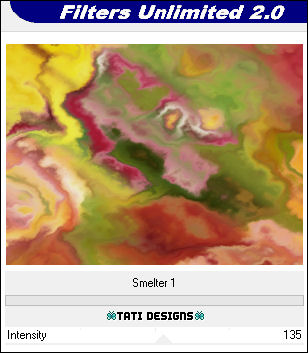
Paso 10
Ajustar / Desenfocar / Desenfoque Gaussiano a 17.
Paso 11
Selecciones / Anular selección.
Paso 12
Efectos / Complementos / Unlimited / Paper Textures / Hemp Paper 1:
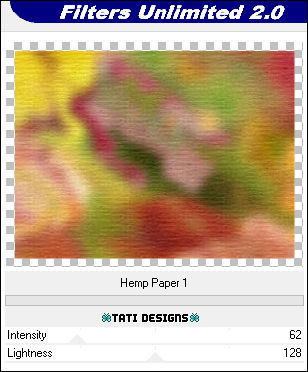
Paso 13
Ajustar / Nitidez / Enfocar.
Paso 14
Ajustar / Brillo y Contraste / Brillo/Contraste:
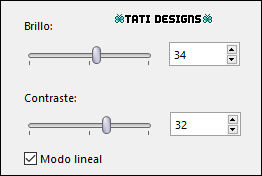
Paso 15
Abre el tube "autumn_scene" y copia.
Vuelve a tu trabajo y pega como nueva capa.
Paso 16
Coloca en la esquina superior izquierda:

Paso 17
Abre el tube "old_pots" y copia.
Vuelve a tu trabajo y pega como nueva capa.
Paso 18
Imagen / Espejo.
Paso 19
Ajustar / Brillo y Contraste / Brillo/Contraste:
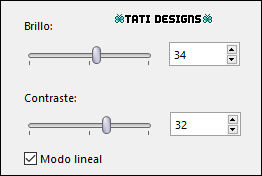
Paso 20
Coloca en la esquina inferior izquierda:
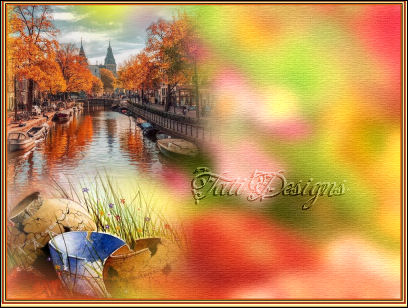
Paso 21
Abre el tube "autumn_leaves" y copia.
Vuelve a tu trabajo y pega como nueva capa.
Paso 22
Imagen / Cambiar tamaño: 70% (Desmarcado "Cambiar tamaño de todas las capas").
Paso 23
Coloca en la esquina inferior derecha:

Paso 24
Abre el tube "tree" y copia.
Vuelve a tu trabajo y pega como nueva capa.
Paso 25
Cambia el Modo de la capa a "Luz fuerte".
Paso 26
Coloca en la esquina superior derecha:

Paso 27
Abre el tube "leaves" y copia.
Vuelve a tu trabajo y pega como nueva capa.
Paso 28
Efectos / Efectos 3D / Sombra: 4 / 1 / 70 / 35 / Color: #472515.
Paso 29
Coloca en la esquina superior izquierda:

Paso 30
Abre el tube "bird_post" y copia.
Vuelve a tu trabajo y pega como nueva capa.
Paso 31
Ajustar / Brillo y Contraste / Brillo/Contraste:
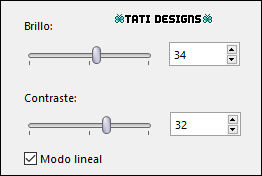
Paso 32
Efectos / Efectos 3D / Sombra: 3 / 5 / 50 / 40 / Color: #472515.
Paso 33
Coloca en el borde inferior:

Paso 34
Abre una nueva capa de trama.
Paso 35
Abre el archivo "verse_autumnleaves".
Paso 36
Archivo / Exportar / Pincel personalizado. Dale nombre y haz clic en "Aceptar".
Paso 37
Activa la Herramienta de "Pincel" y elige el pincel que acabamos de exportar,
con la configuración que aparece por defecto.
Paso 38
Aplica el pincel con el color #3c0a06 del primer plano en la parte superior derecha:
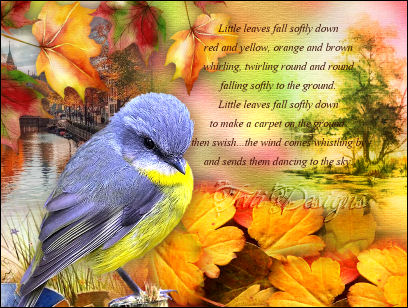
Paso 39
Abre una nueva capa de trama y escribe tu nombre con una fuente de tu elección.
Paso 40
Capas / Fusionar / Fusionar todo (aplanar).
Paso 41
Exporta como archivo .jpg optimizado.
¡Se acabó!
Espero que te haya gustado y que hayas disfrutado con él.

.:. Si quieres enviarme tu trabajo con el resultado de esta traducción, ponte en contacto conmigo .:.
